ultraiso启动盘制作教程 ultraiso如何制作系统启动盘教程
更新时间:2023-11-15 16:16:41作者:yang
ultraiso启动盘制作教程,在计算机维护和修复过程中,制作一个可靠的系统启动盘是至关重要的,而UltraISO作为一款功能强大的软件,为我们提供了制作启动盘的便捷方式。通过UltraISO,我们可以轻松地将系统文件和启动程序转移到U盘或光盘上,从而实现系统的快速启动和修复。在本文中我们将详细介绍UltraISO的使用方法,帮助您轻松制作自己的系统启动盘,以应对各种计算机故障和问题。无论是系统崩溃、病毒感染还是硬件故障,一个可靠的系统启动盘都能帮助我们迅速恢复正常运行,保障数据安全和工作效率。让我们一起来探索UltraISO的制作步骤和技巧,为我们的计算机增添一份强大的后盾。
ultraiso是比较知名的一款光盘映像处理工具,ultraiso软碟通不仅可以编辑系统映像,还可以用来制作启动盘,现在大部分用户使用ultraiso来制作u盘启动盘。有许多用户还不清楚ultraiso启动盘制作教程,其实制作方法不难,接下来小编就来教大家ultraiso如何制作系统启动盘教程。一、所需工具
1、8G或以上容量空u盘2、ultraiso下载:ultraiso软碟通下载v9.7.5.3716
3、系统iso镜像下载:win10 21h1正式版官方iso镜像下载地址
二、ultraiso启动盘制作步骤如下
1、首先安装好ultraiso软碟通软件,建议选择版本9.51以上,可支持大于4G的系统,同时在电脑上插好u盘。然后打开主界面,点击文件—打开。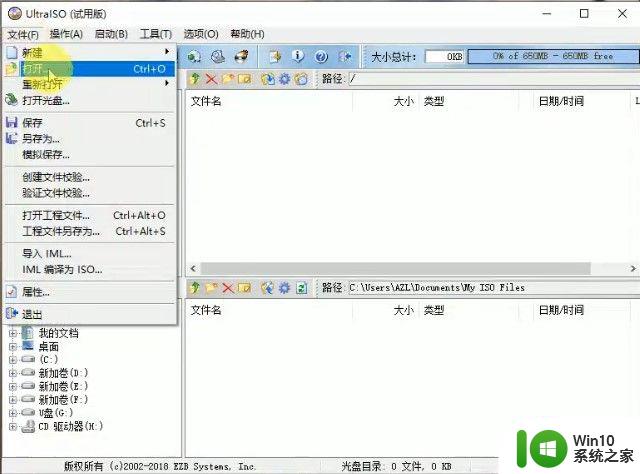
2、选中下载好的原版系统iso镜像文件,以win10系统为例,点击打开。
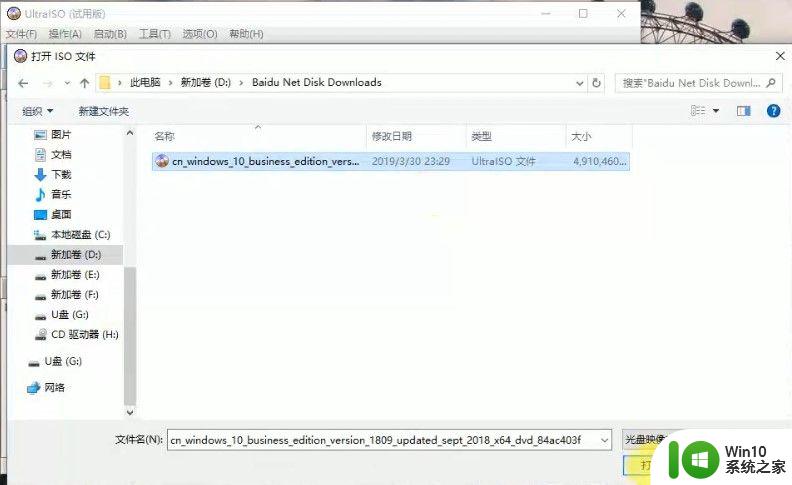
3、然后点击启动—写入硬盘映像。

4、工具会自动识别到u盘,写入方式一般默认的USB-HDD+即可,默认的设置基本不需要修改,直接点击写入,弹出提示框,确保u盘没有重要数据,点击是,继续。
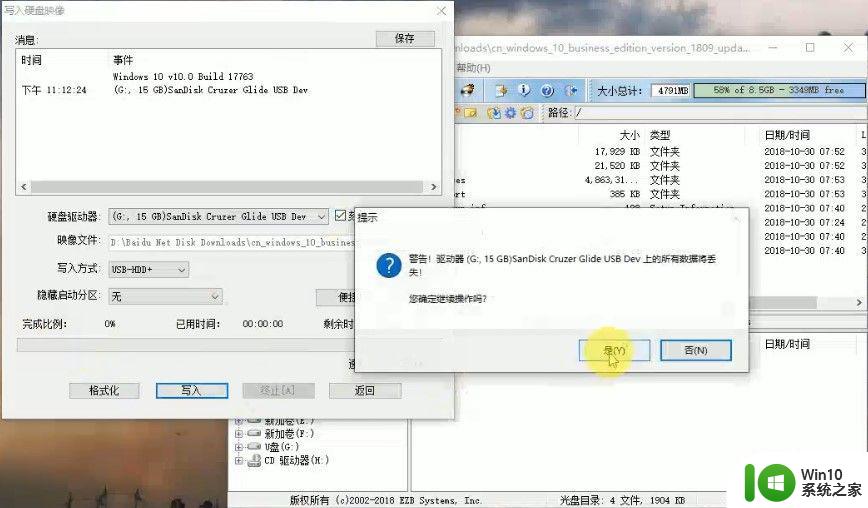
5、开始执行写入系统镜像到U盘的过程,等待即可,提示刻录成功,就表示启动盘制作好了。
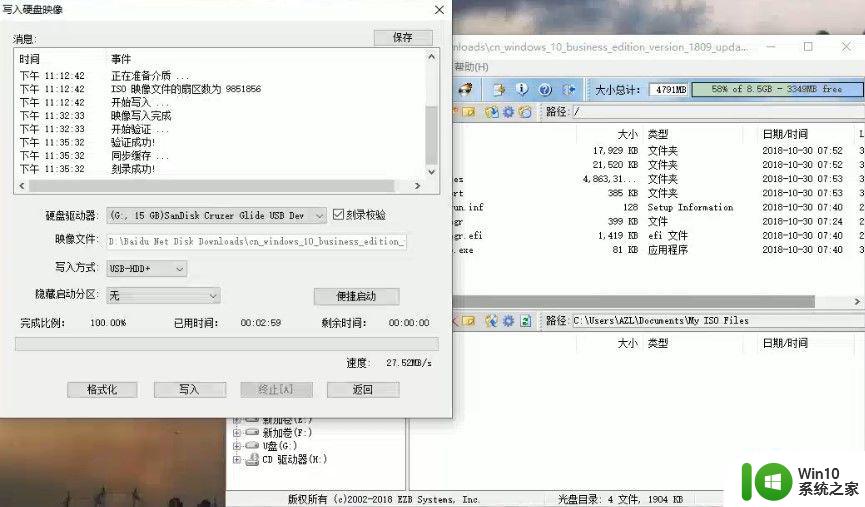
以上就是ultraiso启动盘制作教程的完整步骤,如果你还不懂ultraiso启动盘制作步骤是怎样的,可以来学习下这个教程。
以上就是ultraiso启动盘制作教程的全部内容,如果遇到这种情况,你可以按照以上步骤解决问题,非常简单快速。
ultraiso启动盘制作教程 ultraiso如何制作系统启动盘教程相关教程
- ultraiso制作u盘启动盘的具体方法 ultraiso制作u盘启动盘的教程
- 怎样用ultraiso制作u盘启动盘 ultraiso制作u盘启动盘的步骤
- 软碟通制作苹果系统u盘启动盘教程 UltraISO制作Mac U盘系统教程
- win10 ultraiso 停止工作 UltraISO怎样制作win10系统启动盘
- ultraiso软碟通制作Windows系统启动盘步骤详解 ultraiso软碟通如何制作UEFI启动盘
- u教授一键u盘启动盘如何制作 U盘制作启动盘教程
- u盘装win10系统启动盘制作 U盘制作Windows 10系统启动盘教程
- xp u盘启动盘制作方法 xp系统u盘启动盘制作教程
- u盘启动盘制作工具制作u盘启动盘教程 U盘启动盘制作软件下载教程
- 软碟通制作win10 uefi启动盘教程 软碟通制作UEFI启动盘Win10教程
- w10u盘启动盘制作工具制作启动盘教程 U盘制作启动盘教程下载
- 如何将iso文件制作成U盘启动盘 制作iso启动u盘教程
- w8u盘启动盘制作工具使用方法 w8u盘启动盘制作工具下载
- 联想S3040一体机怎么一键u盘装系统win7 联想S3040一体机如何使用一键U盘安装Windows 7系统
- windows10安装程序启动安装程序时出现问题怎么办 Windows10安装程序启动后闪退怎么解决
- 重装win7系统出现bootingwindows如何修复 win7系统重装后出现booting windows无法修复
系统安装教程推荐
- 1 重装win7系统出现bootingwindows如何修复 win7系统重装后出现booting windows无法修复
- 2 win10安装失败.net framework 2.0报错0x800f081f解决方法 Win10安装.NET Framework 2.0遇到0x800f081f错误怎么办
- 3 重装系统后win10蓝牙无法添加设备怎么解决 重装系统后win10蓝牙无法搜索设备怎么解决
- 4 u教授制作u盘启动盘软件使用方法 u盘启动盘制作步骤详解
- 5 台式电脑怎么用u盘装xp系统 台式电脑如何使用U盘安装Windows XP系统
- 6 win7系统u盘未能成功安装设备驱动程序的具体处理办法 Win7系统u盘设备驱动安装失败解决方法
- 7 重装win10后右下角小喇叭出现红叉而且没声音如何解决 重装win10后小喇叭出现红叉无声音怎么办
- 8 win10安装程序正在获取更新要多久?怎么解决 Win10更新程序下载速度慢怎么办
- 9 如何在win7系统重装系统里植入usb3.0驱动程序 win7系统usb3.0驱动程序下载安装方法
- 10 u盘制作启动盘后提示未格式化怎么回事 U盘制作启动盘未格式化解决方法
win10系统推荐
- 1 番茄家园ghost win10 32位官方最新版下载v2023.12
- 2 萝卜家园ghost win10 32位安装稳定版下载v2023.12
- 3 电脑公司ghost win10 64位专业免激活版v2023.12
- 4 番茄家园ghost win10 32位旗舰破解版v2023.12
- 5 索尼笔记本ghost win10 64位原版正式版v2023.12
- 6 系统之家ghost win10 64位u盘家庭版v2023.12
- 7 电脑公司ghost win10 64位官方破解版v2023.12
- 8 系统之家windows10 64位原版安装版v2023.12
- 9 深度技术ghost win10 64位极速稳定版v2023.12
- 10 雨林木风ghost win10 64位专业旗舰版v2023.12